吃黑蘋果(Hackintosh)的重要觀念與簡易安裝流程:2019秋天?就是要上macOS 10.15 Catalina渡假呀!
全家人都使用iPhone,卻捨不得買一台iMac?加上家裡太多台Windows PC不知道怎麼處理?只要你有顆願意嘗試的心,不妨試試看黑蘋果——將家裡的PC安裝上macOS!那關於安裝與使用黑蘋果有什麼注意事項與觀念呢?
註:本文以觀念為主,有建議安裝流程,與流程中的簡易排除案例,詳細安裝圖文步驟可參見參考資料。
哼哼~下一步就是要換個Mac配置的鍵盤!畢竟Mac和Windows的鍵盤配置不一樣,看使用者體驗是否會更好~
當然大家鼓勵嘗試、嘗鮮、找資訊、動手做~真的可以先看看身邊有無可以做實驗的電腦。若怕動到原本的作業系統或不想洗掉硬碟,可以找舊的硬碟來試驗或乾脆買顆SSD(現在這麼便宜ヽ(✿゚▽゚)ノ)。不過要再次強調,想要全體驗,真的要挑個別硬體。
最後,技嘉主機板的支援性就比較高?好像也未必,還是要看個別板子。但高階的主機板可調控的選項比較多,相容性可能比較好。或許是價格固定下,技嘉主機板比較高階?總之~祝你幸運啦~
註:本文以觀念為主,有建議安裝流程,與流程中的簡易排除案例,詳細安裝圖文步驟可參見參考資料。
參考資料:
- tonymacx86, "UniBeast: Install macOS Mojave on Any Supported Intel-based PC, " Start dateOct 4, 2018.
- 瘋先生,〈[教學]踏上黑蘋果(Hackintosh)之路:從購買至安裝macOS系統教學〉,2018-05-05。
- 雲爸,〈[教學]看圖施工,保證成功 – 黑蘋果+Win10 雙系統主機安裝〉,2017-07-02。
- 電腦王阿達,〈客製化一台屬於你自己的蘋果Hackintosh電腦一點也不難!(黑蘋果教學)〉,2016年 3月 26日。
- XSlowest ,〈高階裝機黑蘋果(黑金塔) 安裝心得與教學〉,2014-12-1。
- 〈淺談 PC安裝 Mac OS X〉,Jan 22 2010。
- JC,〈為什麼蘋果放任「黑蘋果」不管,任由使用者進行軟體移植〉,2017年5月04日。
黑蘋果簡介
我們都知道蘋果Apple Inc的產品是軟硬體服務一體賣的,因此macOS是搭載在iMAC或Macbook中隨「機」銷售,而在非蘋果的硬體上安裝macOS就通稱黑蘋果(原文Hackintosh,對應Macintosh),雖然也有稱「越獄」為黑蘋果的,但前者才是原始意思。
讓黑蘋果盛行的一個關鍵點,大約是在10.5 CPU架構從IBM的powerPC轉移至intel,讓可及性大幅提升。順道一提10.9版本後都以美國加州地理景觀命名。而以前蘋果的硬體配置(現在有iMac Pro-.-)相較下不能算很好,滿足不了專業人士的需求也是一個原因。再來就是電腦玩家展現實力自我滿足的標的咯~
讓黑蘋果盛行的一個關鍵點,大約是在10.5 CPU架構從IBM的powerPC轉移至intel,讓可及性大幅提升。順道一提10.9版本後都以美國加州地理景觀命名。而以前蘋果的硬體配置(現在有iMac Pro-.-)相較下不能算很好,滿足不了專業人士的需求也是一個原因。再來就是電腦玩家展現實力自我滿足的標的咯~
重要觀念
★敢於嘗試,動手實作,能看英文尤佳
黑蘋果是駭客精神的發揮,即使走穩健路線的配置,在後續版本升級,讓它更完美的過程中多少需要摸索解決。不過也不至於因為不懂電腦、不會coding就是畏懼不前,黑蘋果在最基礎的配置下是很簡單的,已經有固定的社群和整合好的工具了(當然英文資料會多更多),真的有遇到問題的話,那就邊找資料邊摸索解決,電腦能力就會上去咯~
★想要完美體驗,就要對硬體挑剔。
黑蘋果是駭客精神的產物,站在分享的肩膀上,黑成功的板子會被分享(案例1/案例2/案例3)。甚至還有硬體推薦清單(tonymacx86.com: Building a CustoMac Hackintosh: The Ultimate Buyer's Guide)。有時疑難雜症會出現在主機板上,若你一次就搞定,沒有疑難雜症,那真的很幸運,或是不夠完美(功能不到Macbook或iMac的100%)。當然要100%完美的話,外型也要挑過。金屬色的機殼、金屬色的螢幕、金屬色的鍵盤、滑鼠,還有喇叭。
★先單系統就好,熟悉了、熟練了,有需求再搞雙系統。
Tonymacx86論壇上有整合好的工具,單系統開機使用UniBeast(已經整合了Clover使用上更簡單)、多系統使用Clover(有更多選項),建議初次黑蘋果弄單系統就好,越多越複雜,越容易出問題,所以可以按部就班來,不要想一步到位。
★不要找筆電麻煩,找自己麻煩。
或許最高階的黑蘋果就是黑筆電了吧!Hacintosh的究極炫技!不過難度真的非常大,真能弄到如Macbook一樣的使用體驗了,尤其是觸控板,改機永遠的難題。所以身為一般人就別自找麻煩了(笑),筆電真要macOS體驗,還不如直接白蘋果,又有保固。
註:下文會出現「白色蘋果」,與上文「白蘋果」意涵不同。
註:引導Hackintos的整合軟體其實不只Clover或簡化版的UniBeast,還有對岸為主開發的變色龍等,但以Clover最為著名。
或許最高階的黑蘋果就是黑筆電了吧!Hacintosh的究極炫技!不過難度真的非常大,真能弄到如Macbook一樣的使用體驗了,尤其是觸控板,改機永遠的難題。所以身為一般人就別自找麻煩了(笑),筆電真要macOS體驗,還不如直接白蘋果,又有保固。
註:下文會出現「白色蘋果」,與上文「白蘋果」意涵不同。
註:引導Hackintos的整合軟體其實不只Clover或簡化版的UniBeast,還有對岸為主開發的變色龍等,但以Clover最為著名。
安裝流程
最基礎配置:「intel core 四代CPU+一顆HDD或SSD+RAM+有線滑鼠鍵盤」
(沒有藍芽與Wi-Fi所以無法實現mac與iphone間的接續互通功能)
製作macOS開機USB→清除並修改BIOS設定→用USB安裝macOS至硬碟→進macOS安裝驅動→拔除USB能開機進macOS
安裝配置(試過三種):
註:初次嘗試請找core i3 i5 i7的CPU,原本蘋果電腦就是用Core系列,才容易成功。其他的的CPU,如Pentium、伺服器級別的Xeon,不建議第一次就嘗試...
開機USB必須在macOS環境下製作,所以看你是要:
UniBeast必須在系統語言是英文的環境下執行,先格式化USB成Mac OS 擴充格式 (日誌式),安裝檔進APP Store輸入macOS下載,除非特別舊的電腦,不然點選UEFI然後開始製作,製作過程會花上一點時間,而且時間條又跑的不是很即時,要有耐心!
若你製作USB與目標黑蘋果的電腦兩者CPU架構不同,會需要用「Clover Configurator」改一下USB EFI分區裡的config.plist文件,如下圖。點選Mount EFI掛載EFI磁區。
Clover Configurator一樣需要在macOS環境下進行,不過系統語言不用是英文。若安裝過程有其他疑難雜症,也可在這進行調整,但這就比較進階了。
注意!USB EFI路徑不要找錯,改成黑蘋果硬碟的EFI的config.plist 冏冏...那下次電腦就開不了機,會卡在白色蘋果那邊啦。這時可以用製作好的USB引導開機,再把config.plist修回來即可。
接著修改BIOS設定,VT-d 關掉/XHCI Hand-off 開啟/ErP 開啟,優先由USB開機。有些主機板可能會找不到選項,那就真的只能去試試看。
若發生左圖的情況,莫荒,找安全開機,調程其他OS即可。
然後用USB安裝macOS至硬碟,將硬碟格式化後進行安裝。
若讀不到隨身碟or顯示找不到作業系統,可能是USB製作失敗了,可以重新製作or換一個試試看。USB可能沒洗乾淨,可進Windows磁碟管理查看,推薦使用rufus這款工具程式。
沒畫面的話檢查顯卡,可以先拆掉,能灌進硬碟再弄。
若之後系統故障,也可以藉由這個隨身碟進行Time machine進行回復,超好用~是完整的作業系統、應用程式、使用者設定、個人資料整個被備份起來,與Windows不同,當然要你有留Time machine備份檔才行。
安裝macOS至硬碟的過程中,會像圖右上方圖片的樣子中,跑一次,會花一點時間,要有耐心!!
接著重開機,會像圖右下方圖片的樣子中,白色蘋果,跑一次,會花更多時間,要有耐心!!!若你在BIOS設定中沒設好USB是第一優先開機,可能會導致重開機後跳掉沒有自動進入白色蘋果完成安裝,這時關機重新開機再選擇USB開機就行了,若因時間間隔太久...那就只好重頭安裝勒。
幸運沒發生問題卡住的話,就會進入右圖的畫面,選擇國家、登入Apple ID(建議先跳過)等設定。接著就等進入系統桌面~
進入系統桌面後,先別高興太早,現在只算成功一半。開機還是要仰賴USB導引,若想脫離USB就要安裝驅動至硬碟,可見圖下。
開啟MultiBeast,這就沒要求系統語言一定要英文了。選擇UEFI模式,音效與網路卡要查主機板用的是哪種,再選USB、DISK,基本上就OK了,音效裝好別忘了要去設定的地方選擇輸出源。
如果發生圖下右下角的情況,重裝一次應該就可以了。若發生外接USB卡或機殼的USB不靈,可以換個驅動試試看,但不一定能搞定。
安裝驅動後要重新開機,把USB拔掉,若能通過最後白色蘋果的試驗,就成功了!
在試GIGABYTE H97m-d3h/i5-4460WD 黑標2TB機械式硬碟 這組時,一直卡在安裝驅動後的白色蘋果(顯示IOConsoleUsers的位置),修改Clover Configurator、換硬碟SATA線的位(硬碟前陣子換過了不是硬碟問題)置...都沒用,後來的後來...換了一個USB重弄直接上Mojave,居然又可以了,能安裝至硬碟並脫離USB導引,但...進畫面後有奇怪的現象,開瀏覽器safiri、Chrome(最明顯)or其他程式進去畫面會碎裂,會有黑色條狀紋路(如Spotify),但關閉圖形硬體加速可解決又解決了= =...想了想好像以前還是Windows7的時候就會這樣,懷疑是主機板問題啊啊啊。゚ヽ(゚´Д`)ノ゚。
心得:耐心是必須的,黑蘋果只是開始!
幸運的話蠻簡單的,要有耐心~要有耐心~要有耐心~很重要講三次,但這真的只是剛開始而已。還有Wi-Fi無線網卡、藍芽卡、光碟機、無線滑鼠鍵盤、iMessage......等著你,還有——別忘了軟體需要重新熟悉,一切重頭來(σ回ω・)σ←↑→↓←↑,每年的版本升級也是小小的考驗~(沒有藍芽與Wi-Fi所以無法實現mac與iphone間的接續互通功能)
製作macOS開機USB→清除並修改BIOS設定→用USB安裝macOS至硬碟→進macOS安裝驅動→拔除USB能開機進macOS
安裝配置(試過三種):
- GIGABYTE H87M-D3H/i5-4570/WD 黑標2TB機械式硬碟(High Sierra)
- GIGABYTE H97M-D3H/i5-4590/WD 黑標2TB機械式硬碟(Mojave)
- ASUS H97M-E/i5-4460/TOSHIBA 500GB機械式硬碟(High Sierra)
註:初次嘗試請找core i3 i5 i7的CPU,原本蘋果電腦就是用Core系列,才容易成功。其他的的CPU,如Pentium、伺服器級別的Xeon,不建議第一次就嘗試...
開機USB必須在macOS環境下製作,所以看你是要:
- 去圖書館(通常都有某項鎖定會讓你無法跑完USB製作流程,有安裝還原軟體的無法更改系統語言因為需要重新開機/有設定密碼的無法安裝UniBeast。)、
- 灌虛擬機(一來慢/二來容易有莫名奇怪的問題還要花心力解決,如說會你的macOS不是完整版無法製作等。...不過好像也不容易借到?下次來寫虛擬機製作UniBeast的文章好了...)
- 去展示店或賣場,趁沒人管的時候弄(撇除有鎖定,還要碰運氣且花時間)。
- 還是向人家借(最實際)。
UniBeast必須在系統語言是英文的環境下執行,先格式化USB成Mac OS 擴充格式 (日誌式),安裝檔進APP Store輸入macOS下載,除非特別舊的電腦,不然點選UEFI然後開始製作,製作過程會花上一點時間,而且時間條又跑的不是很即時,要有耐心!
若你製作USB與目標黑蘋果的電腦兩者CPU架構不同,會需要用「Clover Configurator」改一下USB EFI分區裡的config.plist文件,如下圖。點選Mount EFI掛載EFI磁區。
 |
| 安裝好後會發現BIOS時間與系統時間(現在時間)不同,這是正常的,會差8小時。 |
注意!USB EFI路徑不要找錯,改成黑蘋果硬碟的EFI的config.plist 冏冏...那下次電腦就開不了機,會卡在白色蘋果那邊啦。這時可以用製作好的USB引導開機,再把config.plist修回來即可。
接著修改BIOS設定,VT-d 關掉/XHCI Hand-off 開啟/ErP 開啟,優先由USB開機。有些主機板可能會找不到選項,那就真的只能去試試看。
若發生左圖的情況,莫荒,找安全開機,調程其他OS即可。
然後用USB安裝macOS至硬碟,將硬碟格式化後進行安裝。
若讀不到隨身碟or顯示找不到作業系統,可能是USB製作失敗了,可以重新製作or換一個試試看。USB可能沒洗乾淨,可進Windows磁碟管理查看,推薦使用rufus這款工具程式。
沒畫面的話檢查顯卡,可以先拆掉,能灌進硬碟再弄。
若之後系統故障,也可以藉由這個隨身碟進行Time machine進行回復,超好用~是完整的作業系統、應用程式、使用者設定、個人資料整個被備份起來,與Windows不同,當然要你有留Time machine備份檔才行。
安裝macOS至硬碟的過程中,會像圖右上方圖片的樣子中,跑一次,會花一點時間,要有耐心!!
接著重開機,會像圖右下方圖片的樣子中,白色蘋果,跑一次,會花更多時間,要有耐心!!!若你在BIOS設定中沒設好USB是第一優先開機,可能會導致重開機後跳掉沒有自動進入白色蘋果完成安裝,這時關機重新開機再選擇USB開機就行了,若因時間間隔太久...那就只好重頭安裝勒。
幸運沒發生問題卡住的話,就會進入右圖的畫面,選擇國家、登入Apple ID(建議先跳過)等設定。接著就等進入系統桌面~
進入系統桌面後,先別高興太早,現在只算成功一半。開機還是要仰賴USB導引,若想脫離USB就要安裝驅動至硬碟,可見圖下。
開啟MultiBeast,這就沒要求系統語言一定要英文了。選擇UEFI模式,音效與網路卡要查主機板用的是哪種,再選USB、DISK,基本上就OK了,音效裝好別忘了要去設定的地方選擇輸出源。
如果發生圖下右下角的情況,重裝一次應該就可以了。若發生外接USB卡或機殼的USB不靈,可以換個驅動試試看,但不一定能搞定。
 |
| Clover版本 |
安裝驅動後要重新開機,把USB拔掉,若能通過最後白色蘋果的試驗,就成功了!
在試GIGABYTE H97m-d3h/i5-4460WD 黑標2TB機械式硬碟 這組時,一直卡在安裝驅動後的白色蘋果(顯示IOConsoleUsers的位置),修改Clover Configurator、換硬碟SATA線的位(硬碟前陣子換過了不是硬碟問題)置...都沒用,後來的後來...換了一個USB重弄直接上Mojave,居然又可以了,能安裝至硬碟並脫離USB導引,但...進畫面後有奇怪的現象,開瀏覽器safiri、Chrome(最明顯)or其他程式進去畫面會碎裂,會有黑色條狀紋路(如Spotify),但關閉圖形硬體加速可解決又解決了= =...想了想好像以前還是Windows7的時候就會這樣,懷疑是主機板問題啊啊啊。゚ヽ(゚´Д`)ノ゚。
 |
| 可愛的幸運草~ High Sierra安裝成功,可見到硬碟是HFS格式了,3秒自動導引進系統。 |
 |
| 「ASUS H97M-E/i5-4460/TOSHIBA 500GB機械式硬碟」開機跑白色蘋果 |
 | ||
|
 |
| Mojave除了吸引人的動態桌面、深色模式,還有很重要的一點是硬碟改成APFS系統,從High Sierra升上來會花一點時間。Catalina則是移除了iTunes(若玩黑蘋果就是要用來iTunes備份手機...請小心別升級),並只支持64位的應用程式。 |
 |
| 不過太快想嘗鮮的話,有些問題就得多花點心力解決。像是ASUS H97M-E音效晶片Realtek ALC887在Catalina更新後失效,這時候就會覺得Airplay很讚勒~(如何使用 AirPlay 播放音訊) 拉回來!由於升級太快,MultiBeast還沒出新版本,沒辦法滑鼠點幾下就弄好,感謝網友分享這篇:Catalina easy update and sound fix,將kext放入/Library/Extensions(注意不是 System/Library/Extensions)、打開終端機輸入指令更新、最後重開機,最後幸運的解決啦~ |
心得:耐心是必須的,黑蘋果只是開始!
哼哼~下一步就是要換個Mac配置的鍵盤!畢竟Mac和Windows的鍵盤配置不一樣,看使用者體驗是否會更好~
當然大家鼓勵嘗試、嘗鮮、找資訊、動手做~真的可以先看看身邊有無可以做實驗的電腦。若怕動到原本的作業系統或不想洗掉硬碟,可以找舊的硬碟來試驗或乾脆買顆SSD(現在這麼便宜ヽ(✿゚▽゚)ノ)。不過要再次強調,想要全體驗,真的要挑個別硬體。
最後,技嘉主機板的支援性就比較高?好像也未必,還是要看個別板子。但高階的主機板可調控的選項比較多,相容性可能比較好。或許是價格固定下,技嘉主機板比較高階?總之~祝你幸運啦~










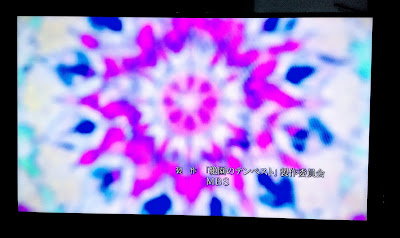
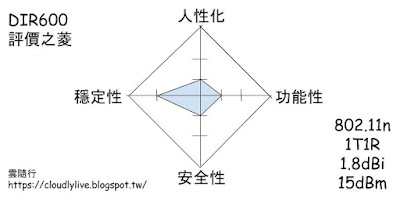
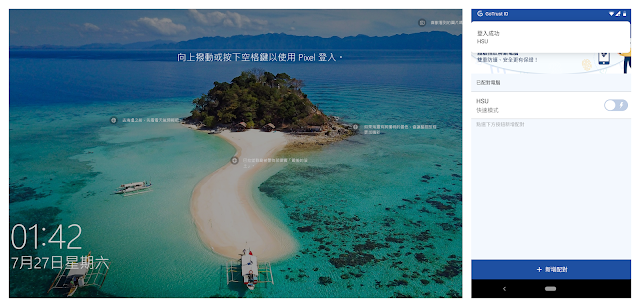
留言